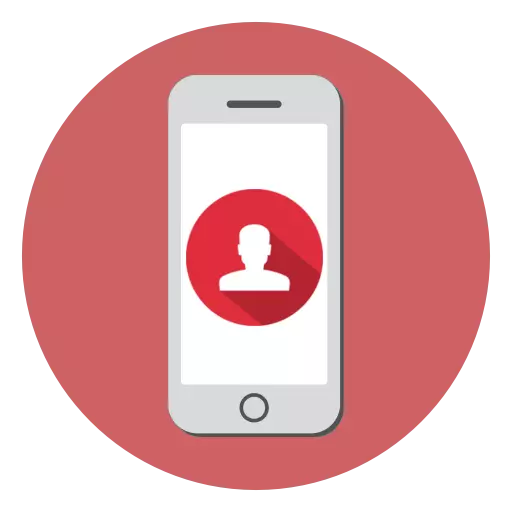
iPhone ၏အခြေခံလုပ်ဆောင်ချက်သည် reception ည့်ခံခြင်းနှင့်ခေါ်ဆိုမှုများဖြစ်သည်။ ထို့နောက်၎င်းတွင်, အဆက်အသွယ်များကိုအဆင်ပြေစွာနှင့်သိုလှောင်ရန်ဖြစ်နိုင်သည်။ အချိန်ကြာလာသည်နှင့်အမျှဖုန်းစာအုပ်တွင်ဖြည့်ရန် function တစ်ခုရှိသည်။ စည်းမျဉ်းတစ်ခုအနေဖြင့်ကိန်းဂဏန်းအများစုသည်မည်သည့်အခါက 0 ယ်လိုအားမရှိကြပါ။ ပြီးတော့ဖုန်းစာအုပ်ကိုသန့်ရှင်းရေးလုပ်ဖို့လိုအပ်တယ်။
iPhone ဖြင့်အဆက်အသွယ်များကိုဖယ်ရှားပါ
Apple Gadget ၏ပိုင်ရှင်အနေဖြင့်ဤနေရာတွင်မလိုအပ်သောတယ်လီဖုန်းနံပါတ်များကိုသန့်ရှင်းရေးလုပ်ရန်နည်းလမ်းတစ်ခုမျှမရှိကြောင်းသေချာနိုင်သည်။ ကျနော်တို့အောက်ပါကိုကြည့်ပါလိမ့်မယ်အားလုံးနည်းလမ်းများ။နည်းလမ်း 1: လက်စွဲစာအုပ်ဖယ်ရှားခြင်း
တစ်ခုချင်းစီကိုသီးခြားစီဖယ်ရှားခြင်း၏ဖယ်ရှားရေးကိုဆိုလိုသည်သောအလွယ်ကူဆုံးနည်းလမ်း။
- ဖုန်းလျှောက်လွှာကိုဖွင့ ်. အဆက်အသွယ်အမည်များကိုသွားပါ။ နောက်ထပ်အလုပ်ကိုဖျော်ဖြေမည့်နံပါတ်ကိုရှာပြီးဖွင့်ပါ။
- ညာဘက်အပေါ်ထောင့်တွင်တည်းဖြတ်မီနူးကိုဖွင့်ရန် "Edit" ခလုတ်ကိုနှိပ်ပါ။
- အလွယ်ကူဆုံးစာမျက်နှာသို့ scroll လုပ်ပြီး "Delete Contact" ခလုတ်ကိုနှိပ်ပါ။ အတည်ပြုချက်ကိုအတည်ပြုပါ။

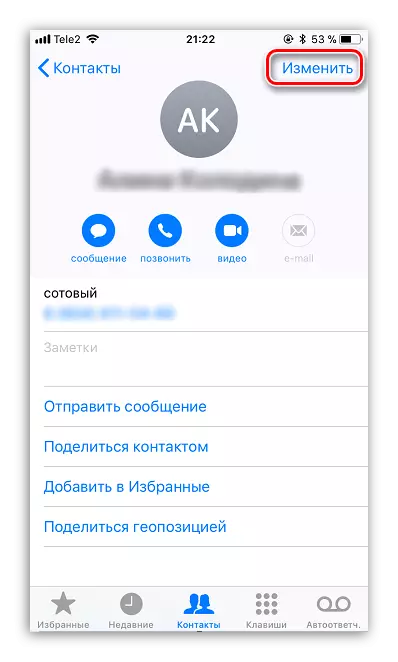
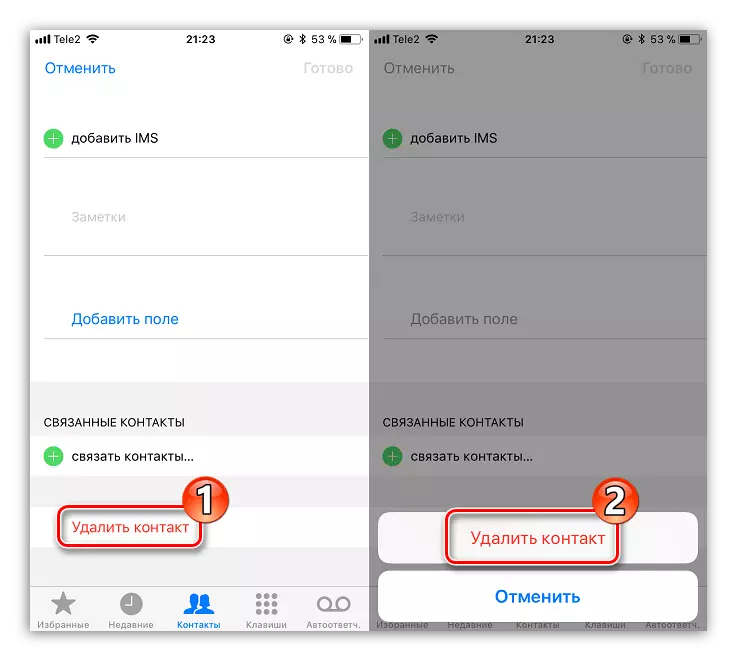
နည်းလမ်း 2: အပြည့်အဝပြန်လည်စတင်
အကယ်. သင်သည်ပစ္စည်းစာအုပ်အပြင်ဖုန်းစာအုပ်အပြင်သင်ကိရိယာတစ်ခုပြင်ဆင်ထားပါကစက်တွင်သိမ်းဆည်းထားသောအခြားအချက်အလက်များကိုဖျက်ရန်လိုအပ်လိမ့်မည်။ ဤကိစ္စတွင်အကြောင်းအရာနှင့်ချိန်ညှိချက်များတစ်ခုလုံးကိုဖျက်ပစ်မည့်အပြည့်အဝပြန်လည်စနစ် function ကိုအသုံးပြုပါ။
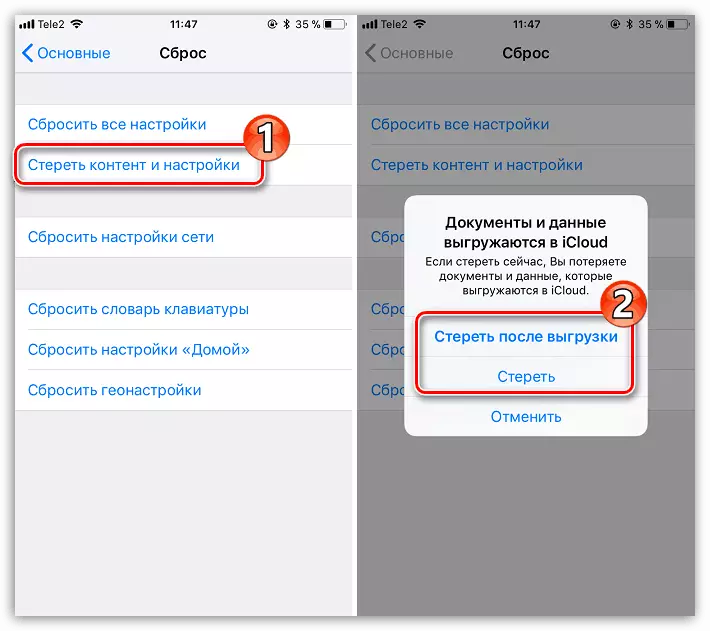
ဆိုက်ပေါ်အစောပိုင်းကသင်စက်ပစ္စည်းမှအချက်အလက်များကိုသင်မည်သို့ဖျက်နိုင်ကြောင်းအသေးစိတ်စဉ်းစားပါ, ထို့ကြောင့်ကျွန်ုပ်တို့သည်ဤပြ issue နာကိုမရပ်နိုင်ပါ။
ဆက်ဖတ်ရန်: Reset iPhone ကိုဘယ်လိုဖြည့်ဆည်းပေးနိုင်မလဲ
နည်းလမ်း 3: iCloud
Cloud Storage ICLOUC ကိုသုံးပြီးကိရိယာပေါ်ရှိအဆက်အသွယ်အားလုံးကိုသင်လျင်မြန်စွာဖယ်ရှားပစ်နိုင်သည်။
- ဒီလိုလုပ်ဖို့ setting ကိုဖွင့်ပါ။ 0 င်းဒိုးထိပ်တွင်သင်၏ Apple ID အကောင့်ကိုနှိပ်ပါ။
- "iCloud" အပိုင်းကိုဖွင့်ပါ။
- toggle switch ကို "အဆက်အသွယ်များ" ကို item မှ "အဆက်အသွယ်များ" item ပတ် 0 န်းကျင်ကိုဘာသာပြန်ပါ။ စက်ပစ္စည်းပေါ်တွင်သိမ်းဆည်းထားပြီးသောနံပါတ်များကိုပေါင်းစပ်ရန်စနစ်သည်စနစ်ကိုသတ်မှတ်ခြင်းရှိမရှိကိုသတ်မှတ်လိမ့်မည်။ "ပေါင်းစပ်" ကိုရွေးပါ။
- ယခုသင် iCloud ၏ဝဘ်ဗားရှင်းကိုရည်ညွှန်းရန်လိုအပ်သည်။ ဤသို့ပြုလုပ်ရန်ဤ link တွင်ကွန်ပျူတာပေါ်တွင်မည်သည့် browser ကိုမဆိုဖြတ်သန်းပါ။ သင်၏အီးမေးလ်လိပ်စာနှင့်စကားဝှက်ကိုရိုက်ထည့်ခြင်းဖြင့်ဝင်ရောက်ပါ။
- iCloud cloud တွင်တစ်ပြိုင်နက် "အဆက်အသွယ်အမည်များ" အပိုင်းကိုရွေးချယ်ပါ။
- မျက်နှာပြင်ကသင့် iPhone မှနံပါတ်များစာရင်းကိုပြသသည်။ အကယ်. သင်သည်အဆက်အသွယ်များကိုရွေးချယ်ရန်လိုအပ်ပါက Shift key ကိုကိုင်ထားစဉ်၎င်းတို့ကိုရွေးချယ်ပါ။ အဆက်အသွယ်အားလုံးကိုဖျက်ရန်သင်စီစဉ်ထားပါက၎င်းတို့ကို Ctrl + Key ပေါင်းစပ်နှင့်ရွေးချယ်ပါ။
- ရွေးချယ်မှုကိုပြီးဆုံးသွားသောအခါသင်ဖယ်ရှားရေးသို့ပြောင်းရွှေ့နိုင်သည်။ ဤသို့ပြုလုပ်ရန်ဂီယာအိုင်ကွန်ပေါ်ရှိဘယ်ဘက်အောက်ထောင့်အောက်ပိုင်းကိုနှိပ်ပါ, ပြီးနောက်ဖျက်ရန်ကိုရွေးချယ်ပါ။
- ရွေးချယ်ထားသောအဆက်အသွယ်များကိုဖျက်ရန်သင်၏ရည်ရွယ်ချက်ကိုအတည်ပြုပါ။
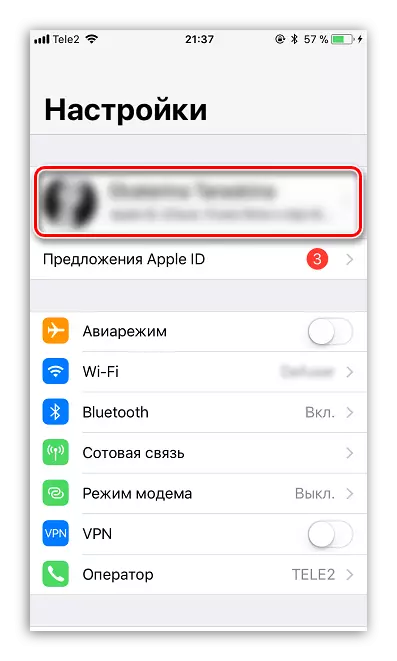
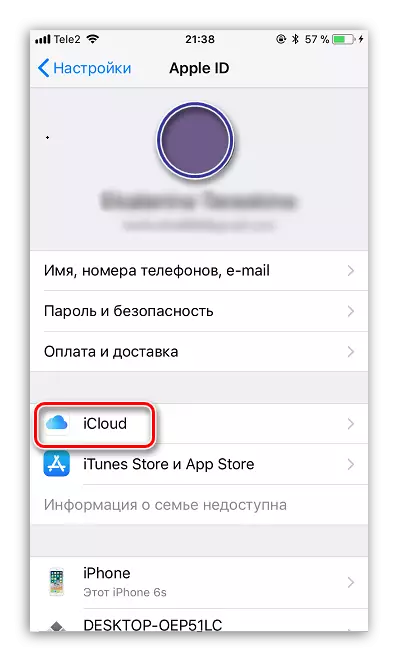
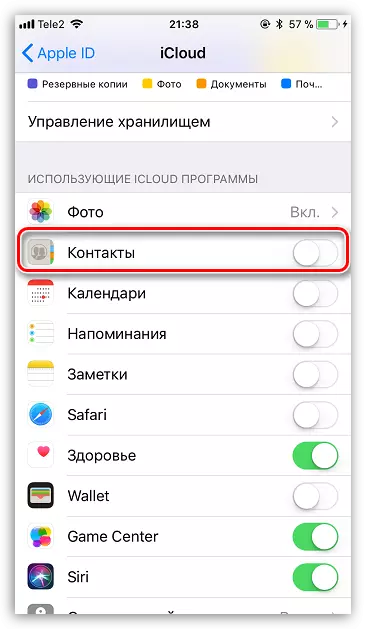
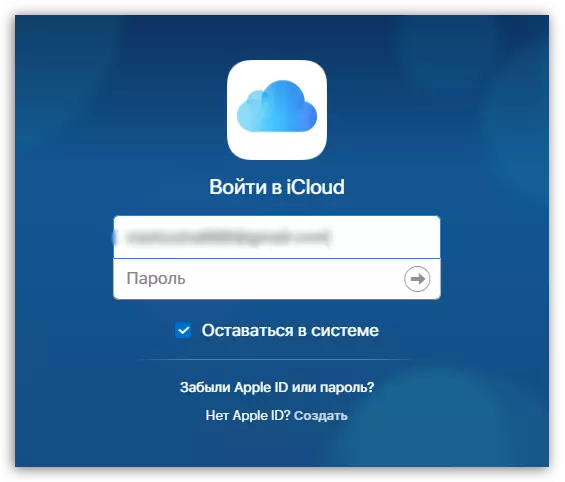
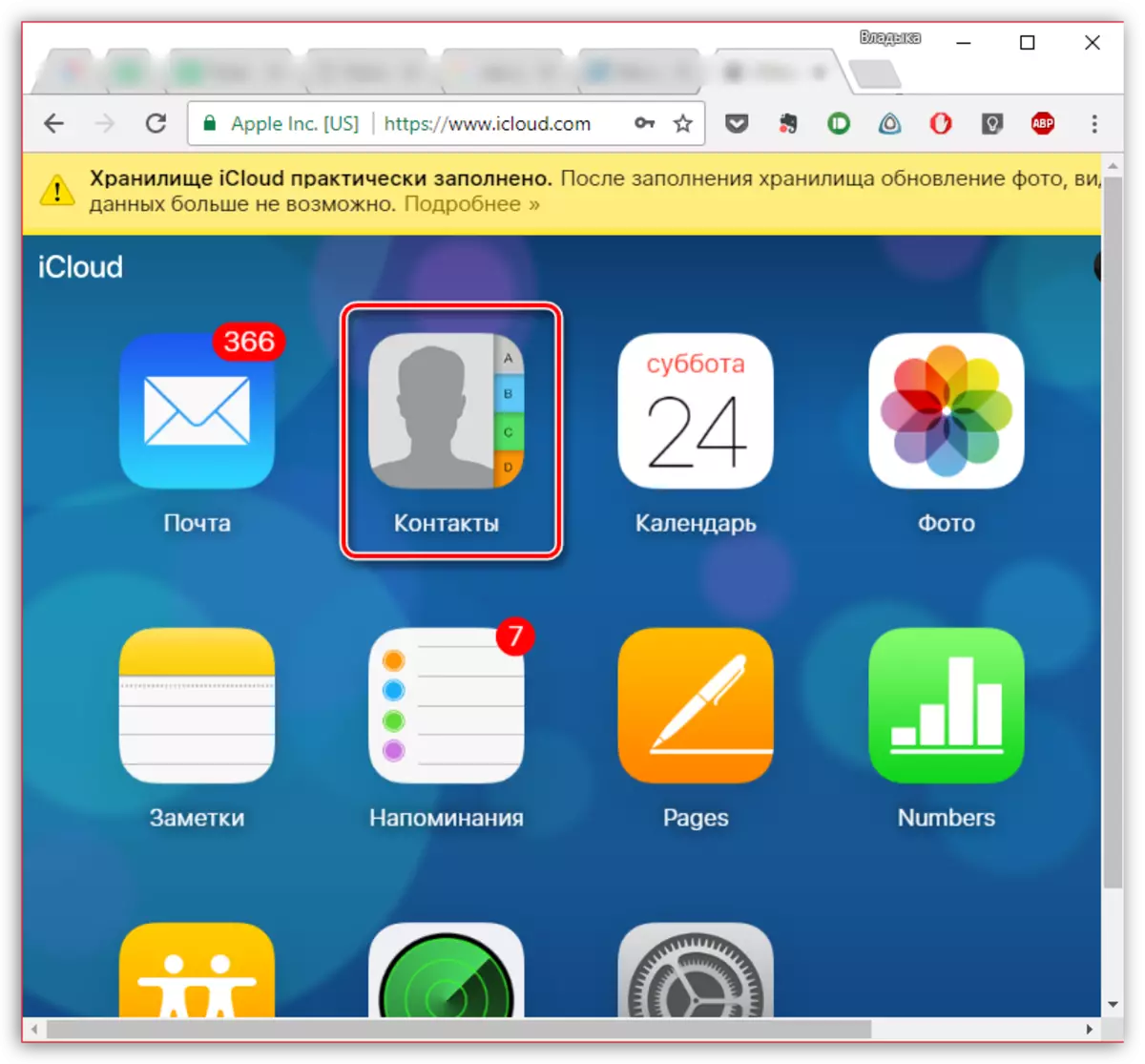
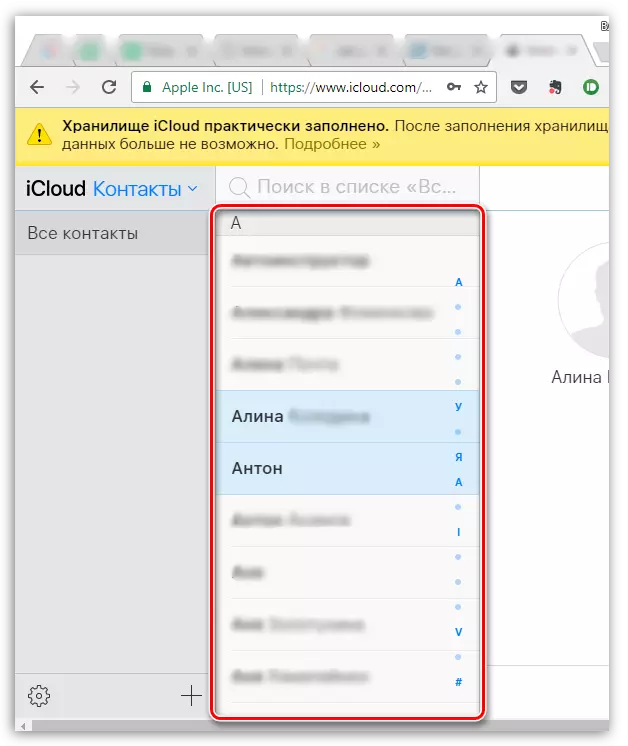
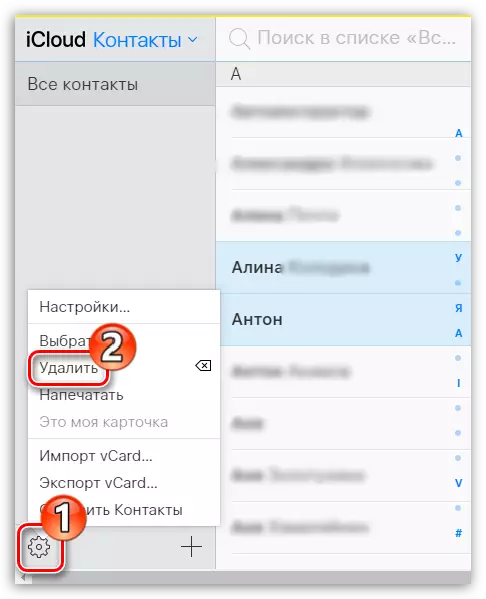
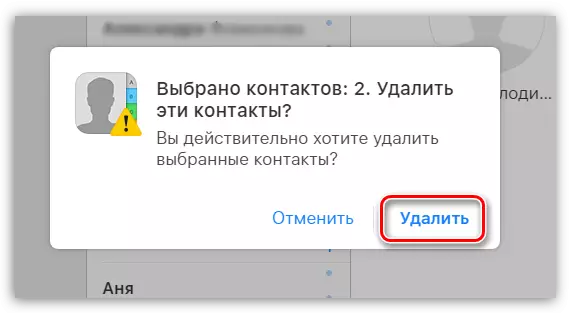
နည်းလမ်း 4: iTunes
iTyuns program ကြောင့်ကွန်ပျူတာကနေ Apple Gadget ကိုစီမံနိုင်စွမ်းရှိတယ်။ ၎င်းကိုဖုန်းစာအုပ်နှင့်လည်းသန့်ရှင်းနိုင်သည်။
- iCloud Ponebook နှင့်ဖုန်းနံပါတ်ဖြင့်ဖုန်းဖြင့်ပိတ်ထားပါက iTunes မှတစ်ဆင့်အဆက်အသွယ်များကိုသာဖျက်နိုင်သည်။ ဒီကိုစစ်ဆေးရန် Gadget ရှိချိန်ညှိချက်များကိုဖွင့်ပါ။ 0 င်းဒိုး၏ထိပ်တွင် Apple ID အကောင့်ကိုအသာပုတ်ပါ။
- "iCloud" အပိုင်းကိုသွားပါ။ "အဆက်အသွယ်အမည်များ" ကိုအနီးတွင်ဖွင့်လှစ်သောပြတင်းပေါက်၌ရှိပါက slider သည်တက်ကြွသောအနေအထားတွင်ရှိနေပြီးဤလုပ်ဆောင်မှုသည် disable လုပ်ရန်လိုအပ်သည်။
- ယခုတွင်သင်သည် iTunes နှင့်အလုပ်လုပ်ရန်တိုက်ရိုက်သွားနိုင်သည်။ iPhone ကိုကွန်ပျူတာနှင့်ချိတ်ဆက်ပြီး Aytyuns များကိုပြေးပါ။ ပရိုဂရမ်တွင်ဖုန်းကိုဆုံးဖြတ်သောအခါ၎င်း၏သမ်းနေးကပြတင်းပေါက်၏ထိပ်ကိုနှိပ်ပါ။
- ဘယ်ဘက်ခြမ်းတွင် "အသေးစိတ်" tab ကိုသွားပါ။ "အဆက်အသွယ်အမည်များကို C" ကိုအနီးရှိ checkbox နှင့် "Windows အဆက်အသွယ်အမည်များ" parameter ကို install လုပ်ပိုင်ခွင့်။
- တူညီသော 0 င်းဒိုးတွင်အောက်ကဆင်းသက်ပါ။ "ဖြည့်စွက်" ပိတ်ပင်တားဆီးမှုတွင် "အဆက်အသွယ်အမည်များ" အနီးရှိလေးထောင့်ကွက်ကိုစစ်ဆေးပါ။ အပြောင်းအလဲများကိုပြုလုပ်ရန် Apply ခလုတ်ကိုနှိပ်ပါ။
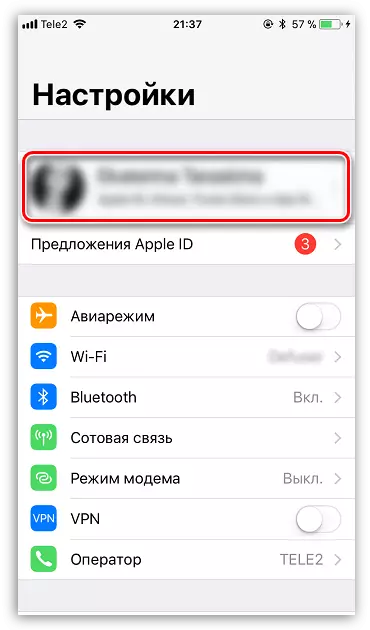
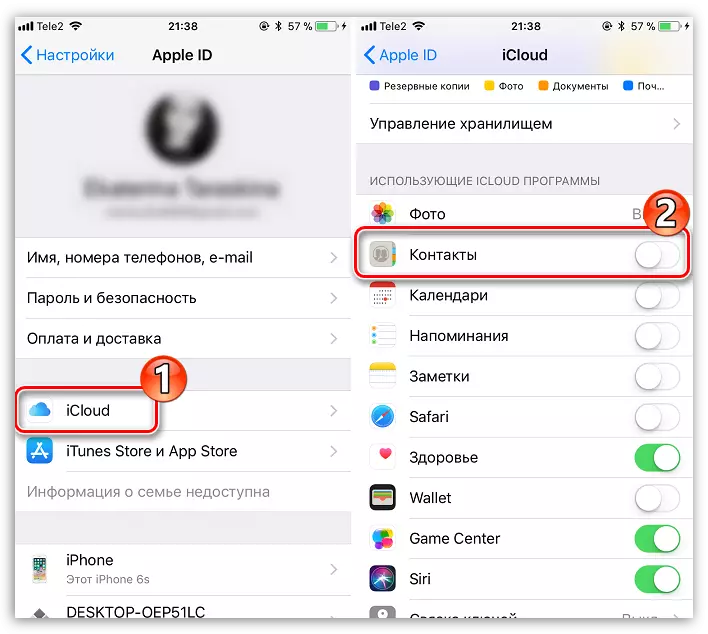
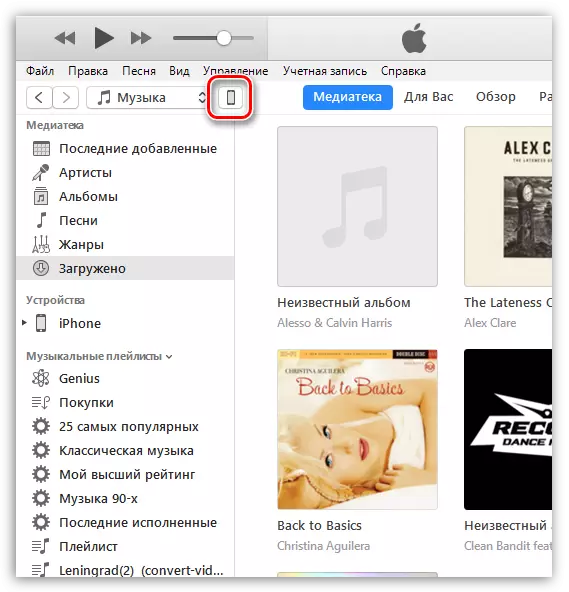
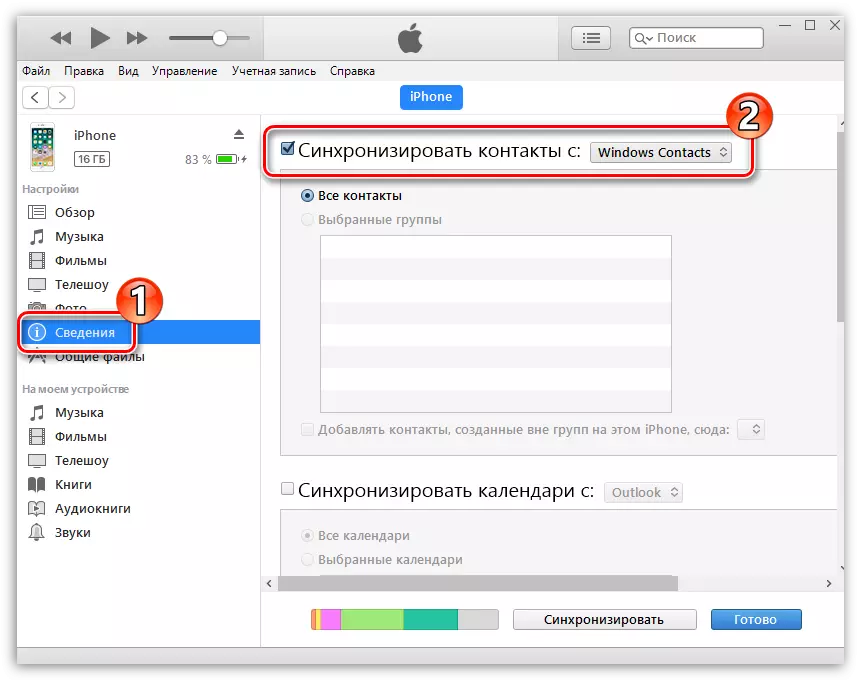
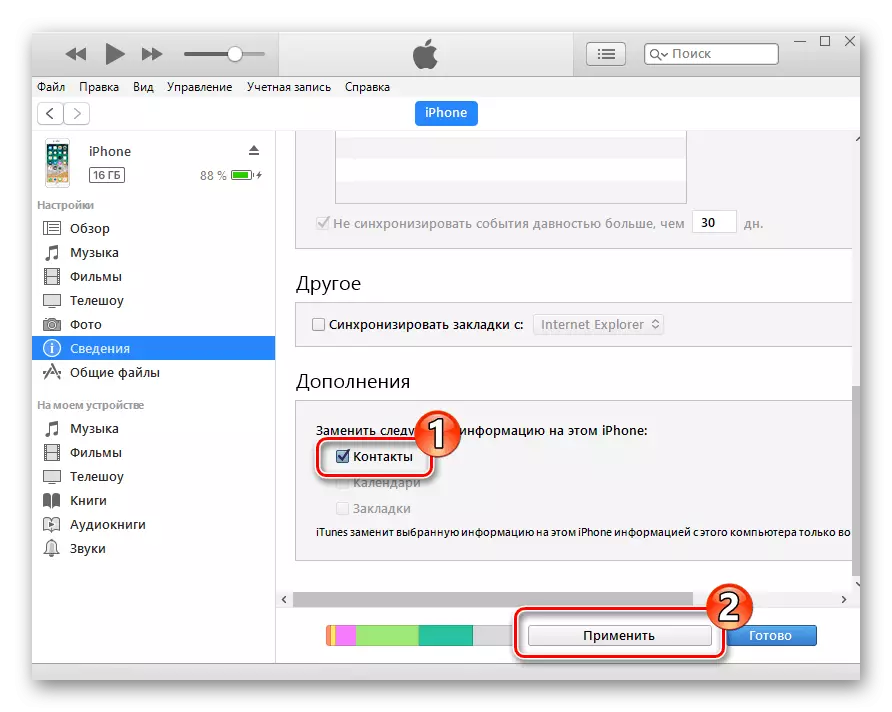
နည်းလမ်း 5: iTools
iTunes များသည်နံပါတ်များကိုဖယ်ရှားခြင်း၏အဆင်ပြေဆုံးနိယာမကိုအကောင်အထည်ဖော်သည့်ကတည်းကဤနည်းလမ်းတွင် iDools အစီအစဉ်၏အကူအညီကိုကျွန်ုပ်တို့ပြောင်းလဲသွားသည်။
iCloud ရှိအဆက်အသွယ်များကိုထပ်တူပြုခြင်းကိုသင်ပိတ်ထားရန်မသန်စွမ်းသူသာဤနည်းလမ်းသည်သင့်လျော်ကြောင်းသတိပြုပါ။ ဆောင်းပါး၏စတုတ္ထအချက်ကဒုတိယအချက်မှဒုတိယပစ္စည်းများသို့ 4 င်း၏ရပ်ဆိုင်းမှုအကြောင်းပိုမိုဖတ်ရှုပါ။
- iPhone ကိုကွန်ပျူတာနှင့်ချိတ်ဆက်ပြီး iTools ကိုသုံးပါ။ 0 င်းဒိုး၏ဘယ်ဘက်ခြမ်းတွင်အဆက်အသွယ်အမည်များကိုသွားပါ။
- အဆက်အသွယ်များကိုရွေးချယ်ခြင်းကိုရွေးချယ်ရန်မလိုအပ်သောနံပါတ်များအနီးရှိ tick များကိုစစ်ဆေးပါ, ပြီးနောက် "Delete" ခလုတ်ကိုတလျှောက်ရှိပြတင်းပေါက်၏ထိပ်ကိုနှိပ်ပါ။
- သင့်ရဲ့ရည်ရွယ်ချက်ကိုအတည်ပြုပါ။
- ဖုန်းမှနံပါတ်များအားလုံးကိုသင်ဖျက်ရန်လိုအပ်ပါက "name book 'တစ်ခုလုံးကိုရွေးချယ်မည့်" Name "ကိုရွေးချယ်လိမ့်မည်။ Delete ခလုတ်ကိုနှိပ်ပြီးလုပ်ဆောင်ချက်ကိုအတည်ပြုပါ။
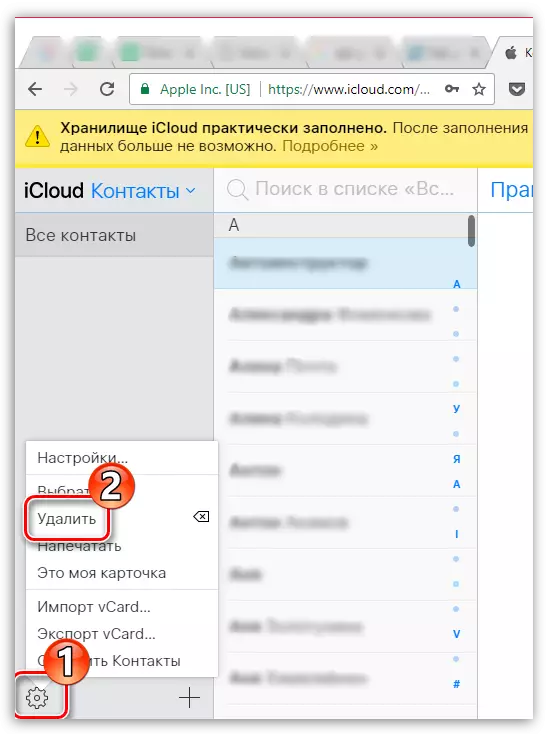
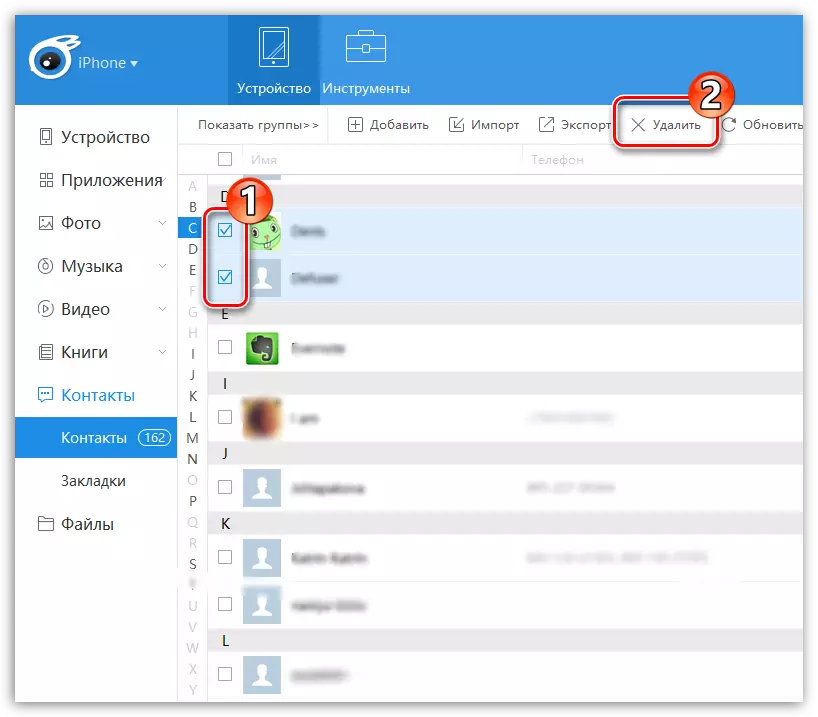
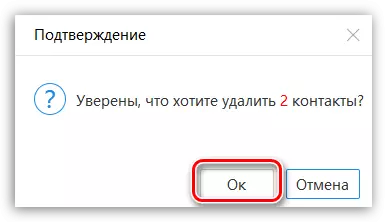
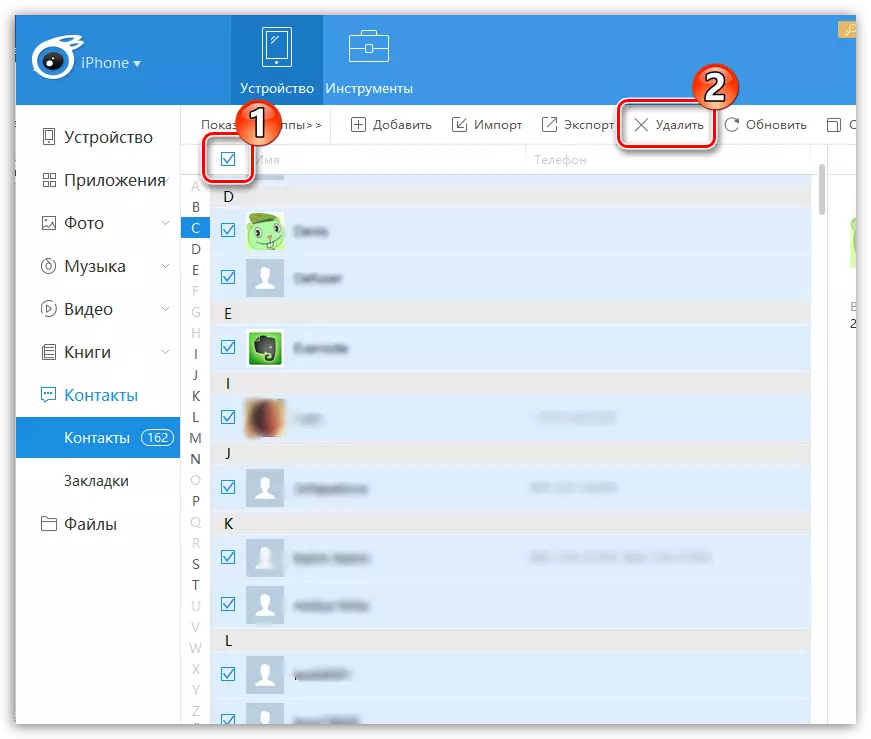
ဒီဟာက iPhone နဲ့နံပါတ်တွေကိုဖယ်ရှားဖို့နည်းလမ်းတွေအားလုံးပါ။ ဤဆောင်းပါးသည်သင့်အတွက်အသုံးဝင်မည်ဟုကျွန်ုပ်တို့မျှော်လင့်ပါသည်။
